日期:2025-12-10
版本:2.0.3
PureRef是一种非常有特色的图像图片浏览软件,可以帮助用户轻松地管理各种图片材料,而且用这个上很容易上手,始终保持在你的工作空间之上,让你的灵感永远在手边。凭借其简约的界面,它只需占用您想要的空间,也可以跨平台使用这款软件。
PureRef是一个独立的程序,适用于Windows、Mac和Linux,可以跟踪您的图像,无论您是在收集灵感、制作心情板,还是需要为您的绘画或3D模型提供参考图片,PureRef都能让您专注于创作。
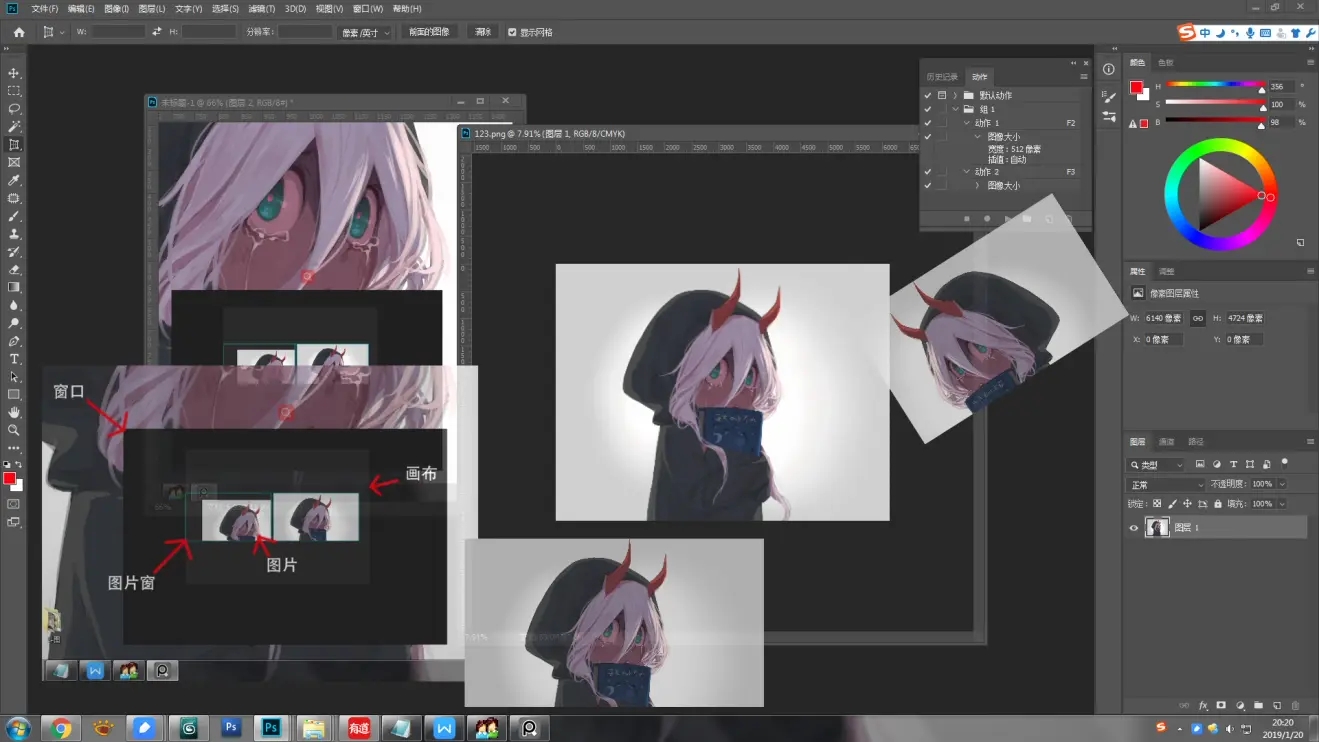
1、从任何地方拖放图像
直接从您的电脑上传图片,粘贴或直接从浏览器中拖动图片。
2、总是在你需要的地方
通过将PureRef设置为始终保持在你的工作空间之上,让你的灵感永远在手边。凭借其简约的界面,它只需占用您想要的空间。
3、可跨平台使用
目前支持Windows、Mac和大多数Linux发行版。
4、优化您的工作流程
利用无数的工具。撰写快速说明,切换去饱和度,排列和对齐图像。
1、这个小小的界面可以通过拉扯四个角落,进行形状的调整。你可以按照自己的喜好来调整适合的大小。
2、鼠标右键-可以拖拽界面,你可以把它移到屏幕上合适的位置。
3、在purerep界面中按住鼠标滚轮,并移动鼠标,在界面平行移动。
4、鼠标左键就是选择图片。
5、如果一张图片,你只想显示其中的一部分,按住键盘上的C键,然后用鼠标左键在图片想显示的区域画一个选取,就自动裁剪了。如果想取消剪裁,选中图片,shift+command+C就行了。
6、可以直接点击右键选择mode,也可以在菜单栏选择mode,模式有很多种,按照自己的喜好选择,可以让这个参考图片一直显示在顶端,也可以让参考图片无视鼠标动作(就是这个框固定在画面上,无论你在ps里怎么画,这个框都始终显示在固定的位置)。
7、选中一个图片,按空格,这个图片就会显示到正中间。
8、command+U可以调整界面的颜色。(选择glass就是背景透明,这样的参考图片就像悬浮在PS上一样,但是边界还是能看到,这样也是为了让大家方便调整画框)。
9、右键就是快捷菜单,可以对图形进行各种变换。以及可以查看其它的功能。
10、可以保存一下。下次还可以继续使用。不同的图片类型可以保存成不同的文件。方便以后参考查看
11、水平上下翻转,用ALT+shift+鼠标左键按照方向拖拽
12、旋转,按住ctrl然后用鼠标拖拽
13、查看颜色代码按住S,然后鼠标左键点击
日期:2025-12-10
版本:2.0.3

素材浏览器32位1.2.0
下载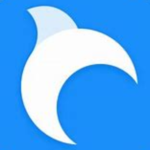
Billfish素材管家3.0.33.8win7
下载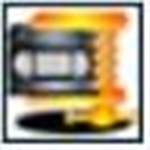
冰糖自媒体图文素材采集器v1.0
下载
青墨素材管理器
下载
全屏幕倒计时秒表电脑版
下载
51模拟器网页版
下载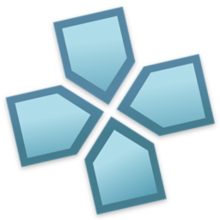
psp模拟器v1.19.3
下载
WinDbg电脑版
下载25.21MB
2025-12-22
26.21MB
2025-12-22
0.67MB
2025-12-22
13.74MB
2025-12-22
89.65MB
2025-12-22
139.42MB
2025-12-22
84.55MB / 2025-09-30
248.80MB / 2025-07-09
2.79MB / 2025-10-16
63.90MB / 2025-12-09
1.90MB / 2025-09-07
210.99MB / 2025-06-09
374.16MB / 2025-10-26
京ICP备14006952号-1 京B2-20201630 京网文(2019)3652-335号 沪公网安备 31011202006753号违法和不良信息举报/未成年人举报:legal@3dmgame.com
CopyRight©2003-2018 违法和不良信息举报(021-54473036) All Right Reserved





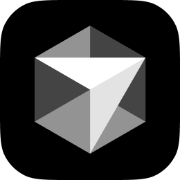







玩家点评 (0人参与,0条评论)
热门评论
全部评论